當談到 查看文件.AI (Adobe Illustrator中)和.PSD(Adobe公司的Photoshop)存儲在它們的文件夾中,OS X用戶比這個有更大的優勢 Windows。 上 OS X,.AI文件的圖標預覽(Adobe Illustrator中)而且是天然.PSD,而不需要 安裝任何應用程序。 它可以既預覽 縮略圖 (小圖標) 發現者和的方式 預覽文件通過選擇文件並按。愛 宇宙.
縮略圖.AI在Finder中.
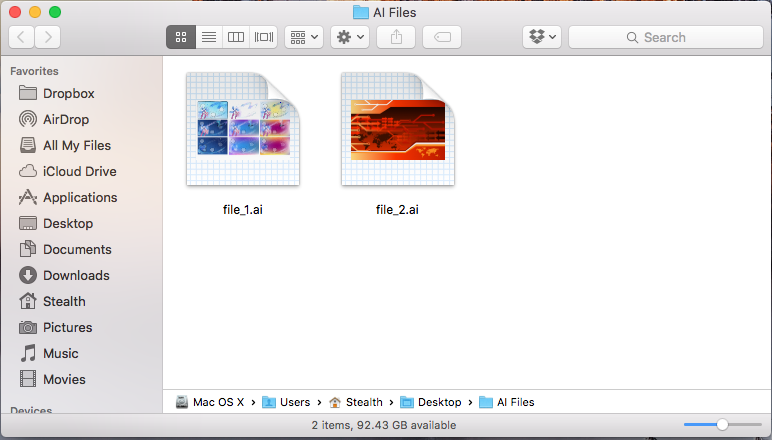
預覽.AI在Finder中
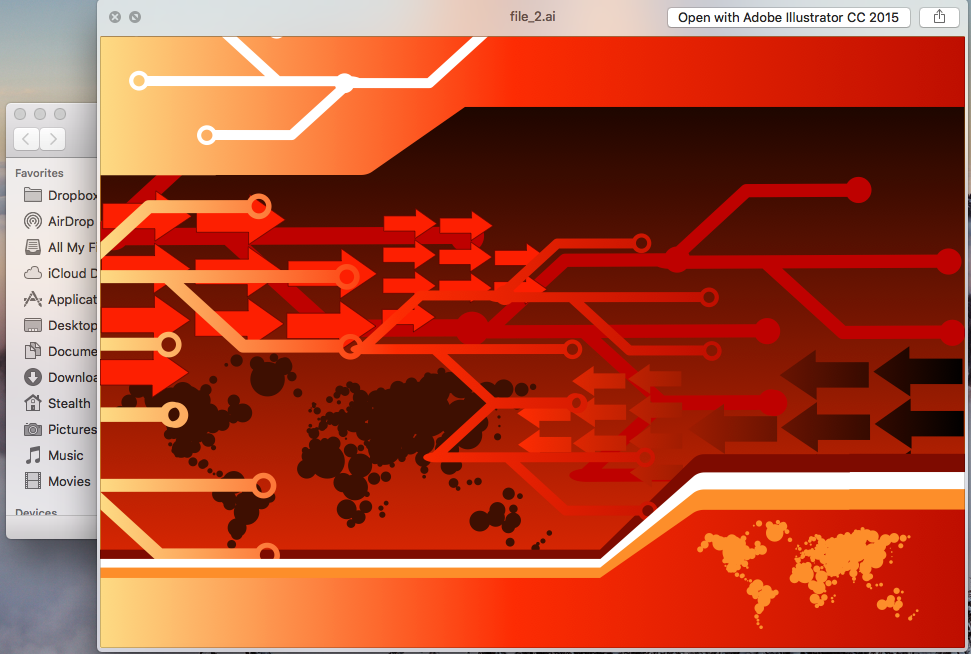
至於快速預覽一個解決方案 無需打開Adobe Illustrator的 或每個文件的Photoshop,這是最簡單的。 當我們在文件夾中有許多文件或我們想要這樣做時,會出現問題 按類別搜索。 對於這一點,那將是理想的使用Bridge或更簡單,系統資源消耗降低是存儲在文件和.PSD。愛 OS X的照片.
照片 讓我們 進出口指數 .aisi迅速.PSD文件,然後按類別或將它們進行排序 .JPG格式導出保持 文件名 .AI。
如何使用OS X El Capitan上的照片導入,存儲,組織和轉換.AI或.PSD文件
Altrnativa照片是一個很好的應用有組織地使用Adobe Bridge和.AI文件存儲解決方案。 並非最不重要的是多個文件JPG艾同時轉換的解決方案。
前提條件.
- 帶照片的OS X OS。 OS X優勝美地或更新。
- .AI文件和/或.PSD :-)
How To
1. 我們創建的應用程序的照片一個新的圖書館。 (關閉“照片”應用程序,按住“Options / 其他”然後單擊應用程序圖標重新打開它。 不要釋放鑰匙”Options“直到盒子出現”選擇庫“。 創建新的
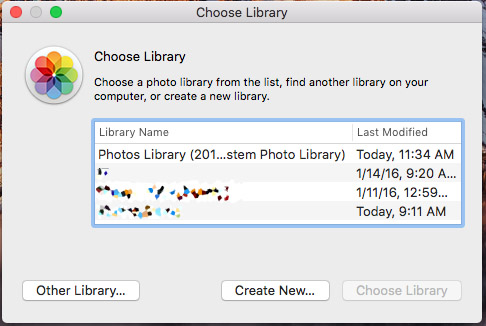
2.注意不要將新庫設置為“System 照片庫”。 (轉到頂部欄, 照片 > 偏好 檢查此)
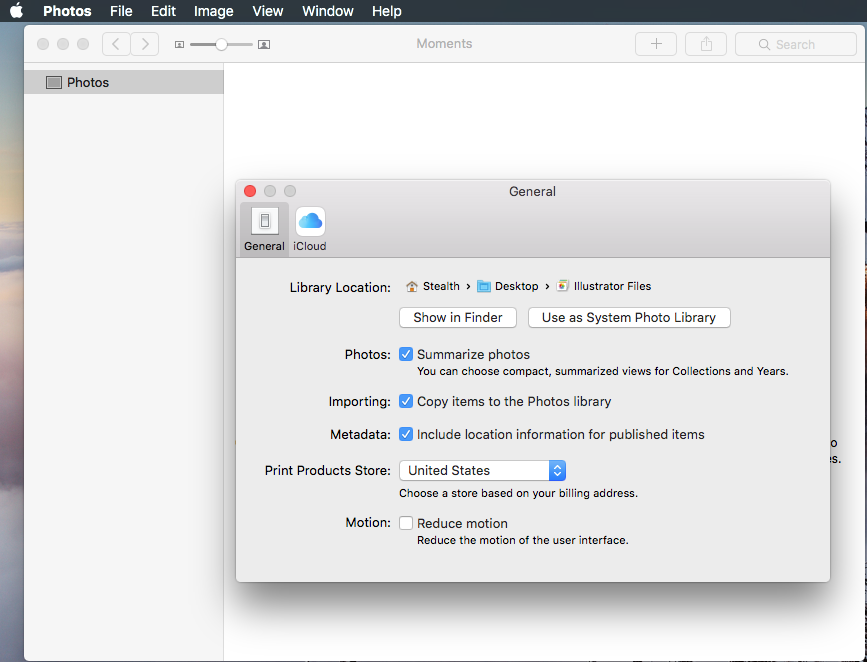
3。 .AI或.PSD文件導入的照片應用程序。 拖放 這是最簡單或 檔 > 進口.
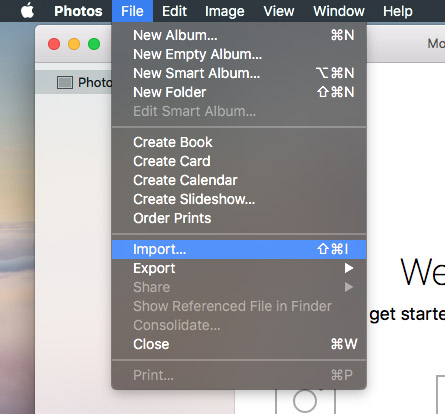
文件導入完成後,我們可以在照片應用程序中查看和組織它們,就像從中導入的任何其他普通圖片一樣 iPhone 或相機。
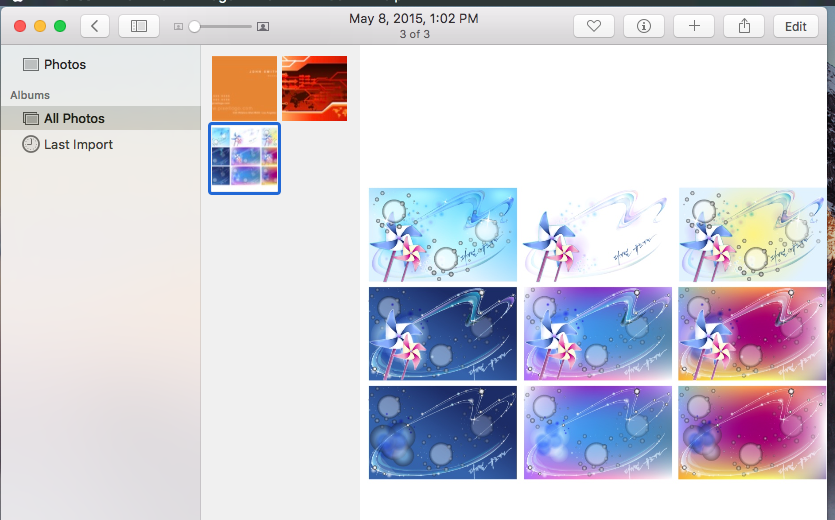
從照片應用程序,我們有兩個選擇用於出口。
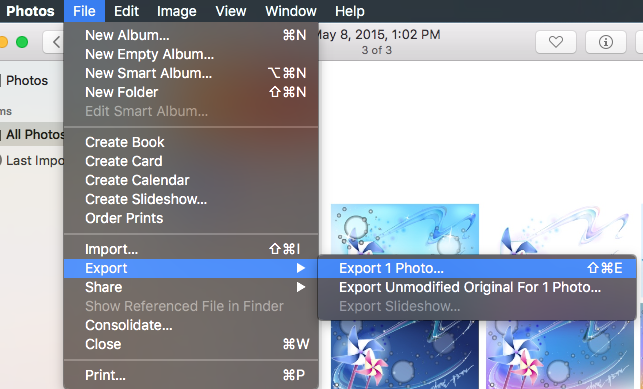
正常的出口,這將 將.ai和.psd文件轉換為.jpg 和“導出未修改的原始文件”,該文件將導出文件而不更改其格式。
我們相信,使用該應用程序的轉換和照片典型的文件管理 Adobe公司的Photoshop si Illustrator 與使用專用應用程序相比,它是一種更快的解決方案,並且資源消耗低得多 Adobe Bridge中.